In diesem Artikel möchte ich dir alle Fragen, die du zum Thema „WordPress Menü“ haben kannst, beantworten. Hier findest du Antworten auf die Fragen, wie du in WordPress ein Menü und ein Untermenü, bzw. Dropdown Menü erstellen kannst, wie du deinem Menü Seiten, individuelle Links oder Kategorien hinzufügen kannst…. wie du Seiten in deinem Menü sichtbar machen kannst… wie du nicht anklickbare Links erstellst und einige Fragen mehr…
Individuelles WordPress Menü erstellen
1. Nachdem du deine Seiten erstellt hast, gehe im Dashboard zu Design – Menü
2. Dann kannst du auswählen, ob du ein bereits bestehendes Menü verändern möchtest oder wenn du ein neues Menü erstellen willst, klickst du auf den Link „Neues Menü erstellen„
3. Gib dem Menü einen Namen. Ich nenne es z.B. Hauptmenü oben, Sekundarmenü oben, Fußzeilenmenü, Menü Seitenleiste,… Den Namen siehst nur du und er ist später wichtig für die Zuordnung.
4. In der linken Spalte findest du alle Seiten die du schon angelegt hast. (Tipp: Wenn du eine Seite nicht findest, liegt es wahrscheinlich daran, dass du sie noch nicht veröffentlicht hast.)
Bei den Seiten die du einem Menü hinzuweisen möchtest, setzt du einen Haken. Und dann klickst du auf den Button „Zum Menü hinzufügen„.
Jetzt sind die ausgewählten Menüpunkte dem Menü hinzugefügt worden und du kannst sie noch per Drag and Drop (ziehen und schieben) in die richtige Reihenfolge verschieben. Was ganz oben steht, wird in einem waagerechten Menü als erster Menüpunkt links angezeigt.
Möchtest du einen Untermenüpunkt (Dropdown Menü) erstellen, so schiebst du den Menüpunkt einfach um eine Position weiter nach rechts unter dem Menüpunkt, in dem er dann zu finden sein soll.
5. Speichere das Menü
WordPress Menü Position festlegen oder ändern
Damit das Menü auf deiner Website erscheint, mußt du es noch unter den Menü Einstellungen richtig zuordnen. Setze den Haken dort, wo das Menü erscheinen soll. In der Regel wird es das Hauptmenü sein. Je nachdem welches Theme du verwendest, findest du hier mehr oder weniger Auswahlmöglichkeiten.

WordPress Menü löschen
Du kannst ein Menü löschen, indem du es aufrufst und dann links unten auf „Menü löschen“ klickst. (siehe Screenshot oben)
WordPress weitere Seiten einem bestehenden Menü zuordnen
Du kannst in ein Menü jederzeit weitere Seiten einfügen. Dazu öffnest du ein bestehendes Menü. Wenn du mehrere Menüs hast, mußt du das richtige auswählen. Füge aus der linken Spalte die neue Seite hinzu, schiebe sie an die richtige Position und speichere das Menü. Die Änderung ist sofort sichtbar.
WordPress Menü bearbeiten
Du kannst das Menü jederzeit bearbeiten, etwas hinzufügen, ändern, umbenennen, verschieben, löschen,…. die Änderungen werden sofort, nachdem du gespeichert hast, sichtbar.
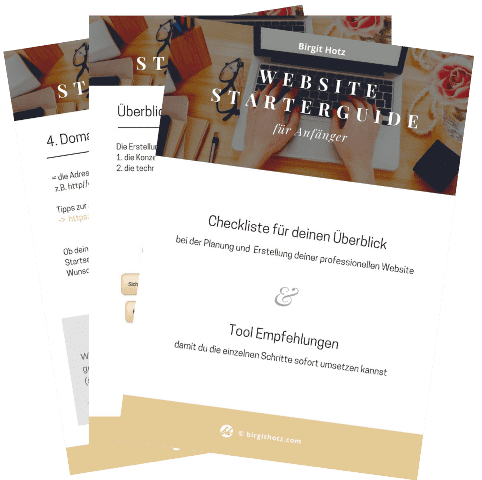
Kostenfreie Website Checkliste
Mit dem PDF – Fahrplan kommst du schnell und gut zur eigenen Website. Du bekommst meine besten Tool Tipps und behältst den Überblick über alle wichtigen Schritte der Website-Erstellung.
On Top bekommst du meine Website Tipps, für Anfänger und leicht Fortgeschrittene, direkt in dein E-Mail-Postfach. Du kannst dich jederzeit vom Newsletter wieder abmelden. Infos zum Datenschutz findest du hier.
WordPress Menüpunkt umbenennen
In deiner Menüstruktur findest du bei jedem Menüpunkt rechts einen Pfeil. Wenn du da drauf klickst, kannst du den im Menü angezeigten Namen ändern. Das empfiehlt sich, wenn du z.B. doch Großschreibung verwenden möchtest und den Titel klein geschrieben hast…. oder die Seite im Menü umbenennen oder kürzer benennen möchtest.
WordPress Kategorien als Menüpunkte anlegen
Du kannst auch, so wie ich, unter Blog die einzelnen Kategorien als Menüpunkte einfügen. Dabei gehst du in der linken Spalte wo die Seiten stehen etwas weiter nach unten bis zu Kategorien. Du findest dort nur jene Kategorien, zu denen zu schon einen Beitrag geschrieben hast. Setze einen Haken bei deinen gewünschten Kategorien und füge sie mit dem Button einem vorher ausgewählten Menü zu. Ich habe sie als Untermenüpunkt zu Blog erstellt. Kommen später neue Kategorien hinzu, kannst du sie jederzeit deinem Menü hinzufügen.
WordPress nicht anklickbaren Menüpunkt erstellen

Wenn du ein nicht anklickbares Elternelement (ein Menüpunkt, den man nich anklicken kann und wo sich keine Seite öffnet, also nur als Überschrift dient) erstellen willst, dann geht das so: gehe unter Design – Menü in der linken Spalte bis zum Punkt „Individuelle Links“ und gibst bei URL ein # Zeichen ein. Unter Link Text gibst du den Namen ein, der im Menü erscheinen soll.
WordPress Menü auf eine externe Seite verlinken
Falls du einmal den Fall hast, dass du auf eine Seite außerhalb deiner Website verlinken möchtest, so gibst du unter dem Punkt „Individuelle Links“ die URL dieser Website ein und gibst ihm einen Namen, der im Menü erscheinen soll.
WordPress Menü in Seitenleiste einfügen
Wenn du in der Seitenleiste ein Menü einfügen möchtest, gehst du unter Design – Widgets und ziehst den Reiter „Navigationsmenü“ in deine Seitenleiste. Dort wählst du das Menü aus, das in der Seitenleiste angezeigt werden soll. Du kannst auch ein ganz eigenes Menü nur für die Seitenleiste erstellen.
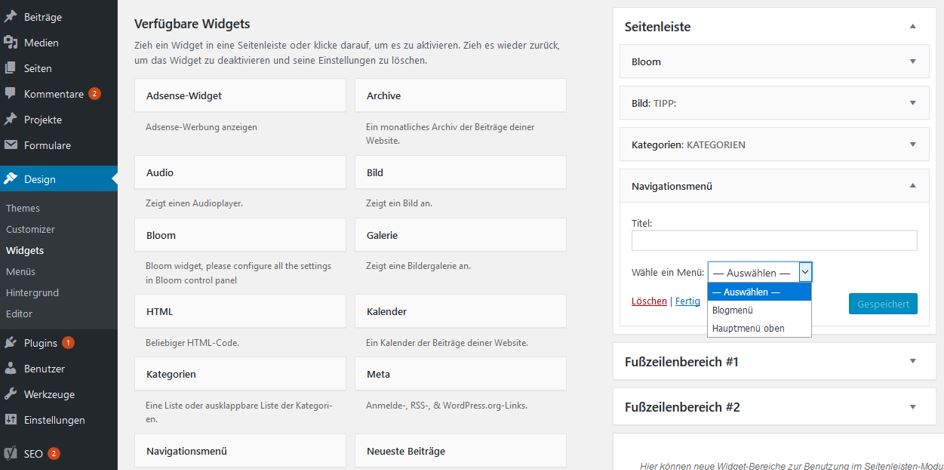
WordPress Menü im Footer erstellen
Wenn du in der Fußzeile ein Menü einfügen möchtst, so wählst du das entweder im Menü direkt unter „Footer“ aus. Oder wenn dein Menü das nicht anbietet, kannst du es auch über Design – Widgets einfügen. Ziehe den Reiter „Navigationsstruktur“ in den Bereich Fußzeile und wähle das Menü aus, dass in der Fußzeile angezeigt werden soll. Du kannst auch ein ganz eigenes Menü für deine Fußzeile erstellen.
Reihenfolge der WordPress Menüpunkte ändern
Du kannst die von dir dem Menü hinzugefügten Seiten, per Drag and Drop, verschieben.
Untermenü in WordPress erstellen
Möchtest du ein Untermenü erstellen, so mußt du den jeweiligen Menüpunkt einfach nach rechts ziehen – und zwar unter dem Menüpunkt, unter dem er aufklappen soll. (siehe individuelles WordPress Menü erstellen – erster Punkt oben)
Hast du noch eine Frage zum Thema „Navigations-Menü“ oder einen Tipp, den ich noch nicht kenne? Ich freue mich sehr über dein Kommentar und / oder übers Teilen! 🙂

Hi, ich bin Birgit.
Bei mir geht’s um deine Website. Ich zeige dir, wie du mit WordPress, dem Divi Theme und strategischem Webdesign mehr aus deiner Website herausholst und die Technik meisterst. Damit dein Online Business durch deine Website als Dienstleister, Berater, Trainer oder Coach wächst.





